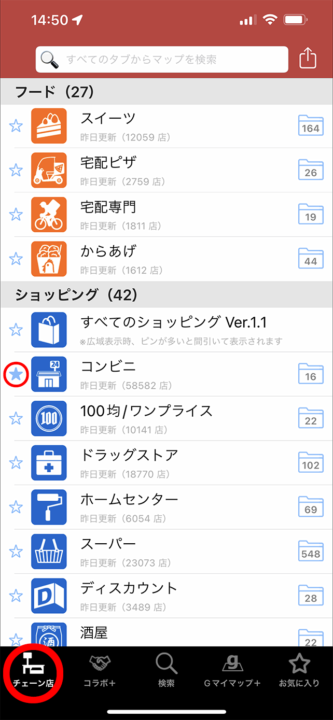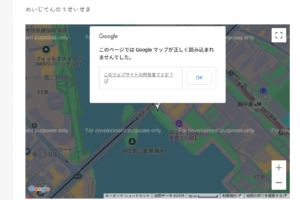はじめに
私の聖蹟巡り方法は、現地に行く前に予め石碑等の聖蹟の位置をできるだけ正確に調べ、聖蹟の北緯と東経のリストを作ることから始まります。聖蹟が存在するかどうかの情報はネットや出版物を参考にして、Googleストリートビューや航空写真で位置を割り出します。出来上がった位置情報のリストは、このサイトの「マップ3」のリンク先のGoogleマイマップにアップロードしておきます。
現地では、スマホにインストールしておいた「ロケスマ」というアプリを使って、聖蹟を順に巡っていきます。「ロケスマ」には地図上に聖蹟位置を表示させるだけではなく、ナビソフトと連携させる機能もあるので、車を使った地方の聖蹟巡りではナビアプリへの目的地入力作業が簡単にできるため、非常に重宝しています。
ロケスマの使い方
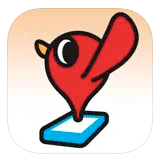
ロケスマは、iPhone、Androidのどちらも使えるアプリで、自分のスマホにインストールしておきます。私のスマホはiPhoneなので以下の説明や画面はiPhoneを使ったものになりますが、Androidでも使い方はほぼ同じです。
最初の設定(聖蹟マップデータの読み込み)
ロケスマを立ち上げると以下のような画面が表示されるので、明治天皇聖蹟マップデータをロケスマに読み込ませるために、右上の□に上矢印が出たマークをタップします。
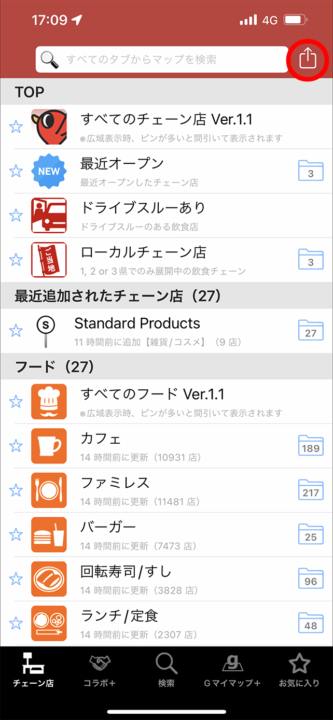
すると、マップのURLを直接入力するかQRコードを使うかを聞いてきますので、
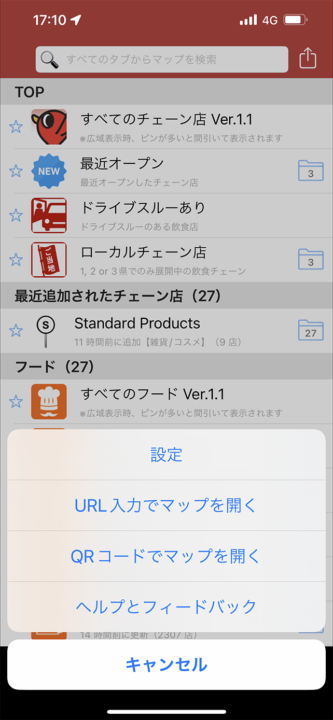
URL入力の場合は、
https://ryobo.fromnara.com/kml/meijimap.kml
と入力します。
QRコードで入力する場合は、以下のQRコードをカメラで撮影して読み込ませます。
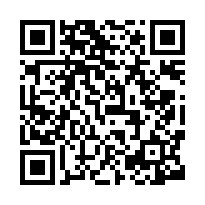
読み込みが成功すると、Googleマップに聖蹟の位置情報がピンで表示されます。
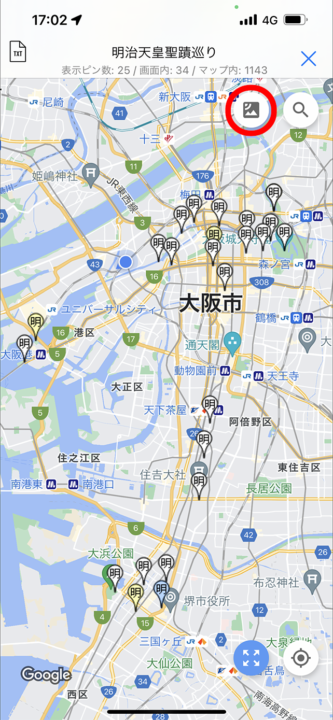
赤丸マークをタップすると画面表示が航空写真に切り替わります。
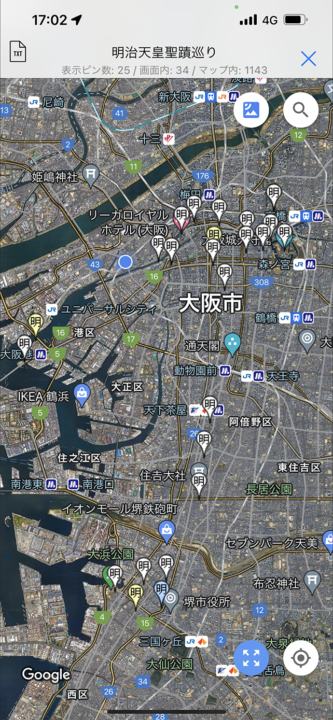
聖蹟位置を示すピンをタップすると四角の吹き出しが現れ、具体的な聖蹟の名称や、既に当サイトに情報があれば「明治天皇聖蹟巡りHP」へという表示も現れ、四角の吹き出しをタップすると、サイトのリンクが表示されます。
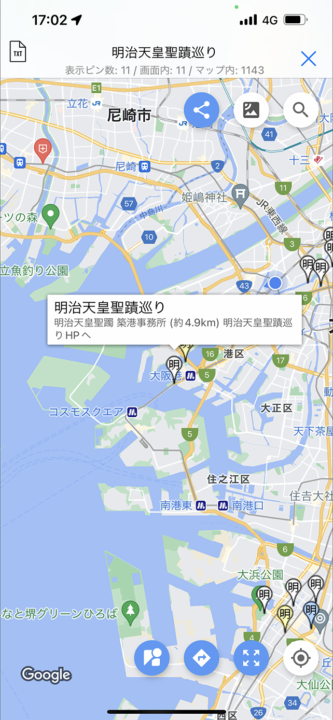

このリンクをタップするとその聖蹟のサイトが表示されます。
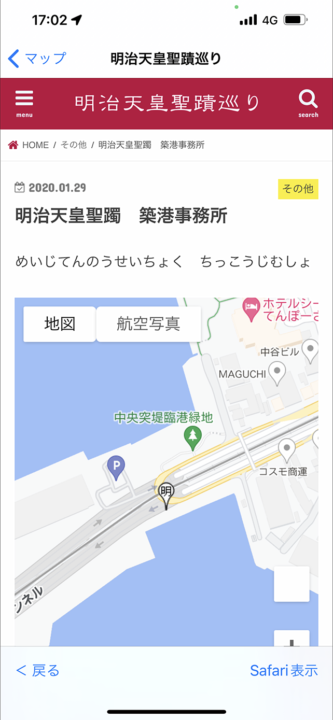
Googleストリートビュー
四角の吹き出しが表示される画面の下の4つの丸いボタンのうち、一番左はGoogleストリートビューへのリンクです。
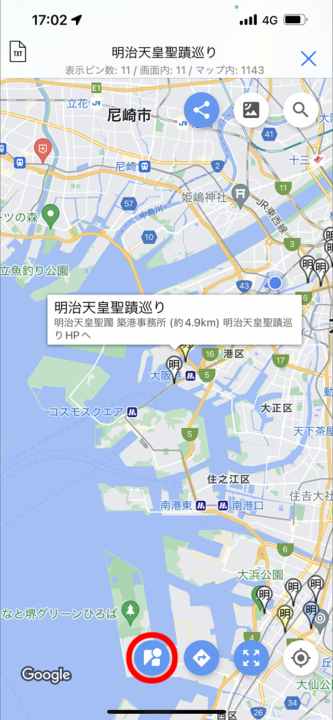
場所によっては、最初にGoogleストリートビューが表示されず、その場所付近で撮影された写真が表示されることもあります。

写真が表示された場合、Googleストリートビューを表示させるためには、右下の2つの矢印が向かい合ったボタンをタップします。すると画面の下半分に地図が表示されるので、道路上の青緑色の線をタップすればその場所のストリートビューが画面上半分に表示されます。
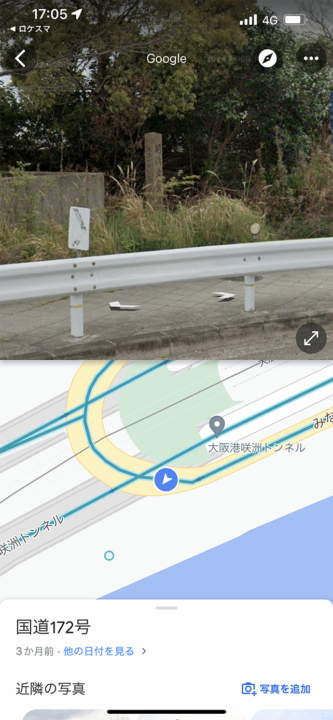
ナビアプリとの連携
四角の吹き出しが表示される画面の下の4つの丸いボタンのうち、左から2番目の右に曲がった矢印のボタンはナビアプリと連携するボタンです。
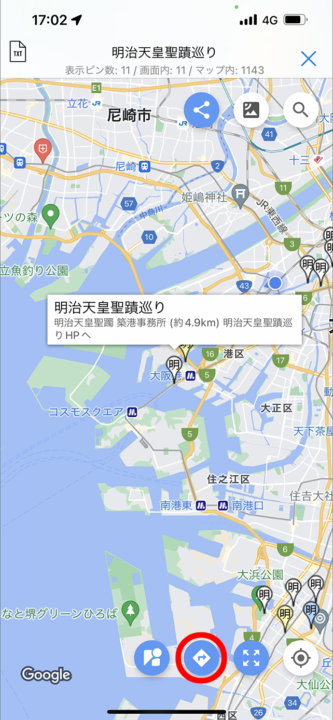
このボタンをタップすると、使用できるナビアプリが表示され、どれかを選ぶと現在地からその聖蹟までのナビ画面が表示されます。
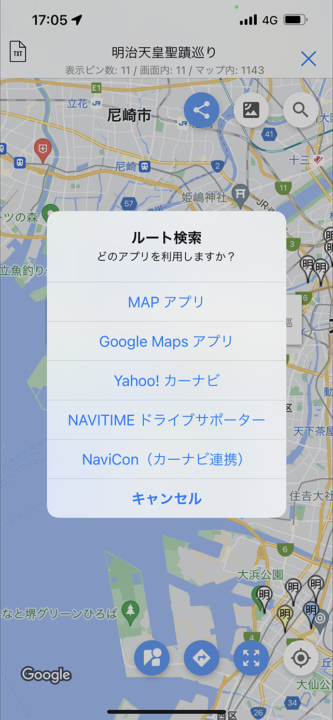
私は車で聖蹟巡りをすることが多いので、カーナビアプリのYahoo! カーナビや、NAVITIME ドライブサポーターをよく使います。以下はYahoo! カーナビのアプリが立ち上がった画面です。
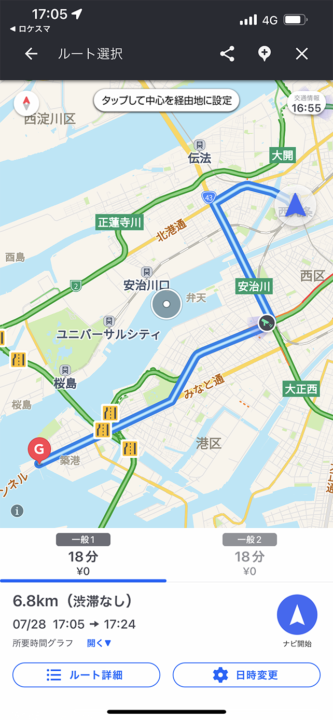
NAVITIME ドライブサポーターの場合は、以下の画面になります。NAVITIME ドライブサポーターは有料アプリですが、デザインが私の好みですので、最近はこちらの方をよく使っています。Yahoo! カーナビは無料ですが人気も高く、特に精度が悪いというわけではありません。実際に北海道の聖蹟を巡った時は、Yahoo! カーナビだけを使用していましたが、全く問題ありませんでした。
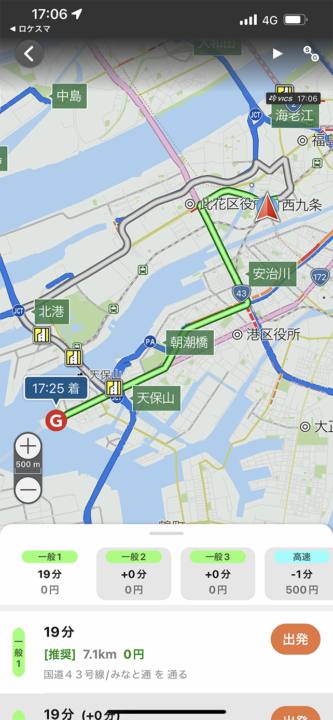
聖蹟以外の地図データについて
ロケスマは、標準でコンビニやガソリンスタンドの位置情報を持っています。聖蹟巡りの途中でトイレ休憩のため、コンビニに行きたくなった場合は、コンビニの地図に切り替えて、現在地から一番近いコンビニを選んでナビアプリで道案内させています。
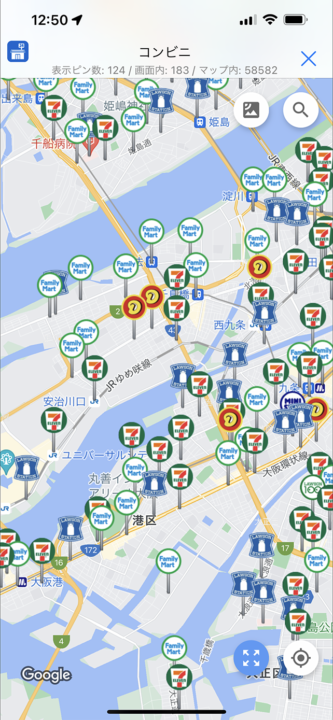
標準の位置情報は、ロケスマ起動直後の画面下のチェーン店から選択し、左の星印をタップしてお気に入りに登録しておけば便利です。